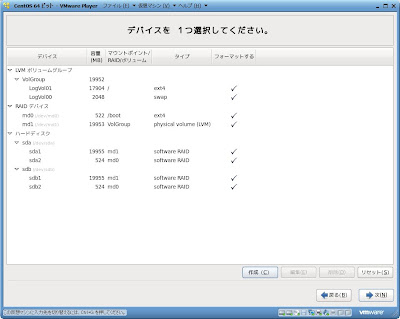 |
| RAID1構成を組んだところ(インストーラー画面) |
確認条件
- CentOS6.3 x86_64版のDVDを使用
- VMware Player上の仮想マシンで作業
確認手順
1. 事前準備
(1) 仮想マシン上に下記のように2本のディスクを準備する
 |
| 1本目(ディスクファイル名disk-0.vmdk) |
 |
| 2本目(ディスクファイル名disk-1.vmdk) |
(1) 別途記事「CentOS6.0~6.3をインストールする on VMWare Player 3.X/4.X」の手順(8)まで進める
(2) [カスタムレイアウトを作成する]を選択し、[次(N)]をクリック
(3) [作成(C)]をクリック
(4) [RAIDパーティション]を選択し、[作成する]をクリック
(5) ファイルシステムタイプに[software RAID]を選択する。使用可能なドライブに[sda]を選択する。サイズに[524]指定する。最後に[基本パーティションにする]をチェック状態にし、[OK]をクリック
(6) 同じよう要領でsdb側にも524MBのRAIDパーティションを作成。
(7) [作成]をクリック
(8) [RAIDパーティション]を選択し、[作成する]をクリック
(9) ファイルシステムタイプに[software RAID]を選択する。使用可能なドライブに[sda]を選択する。サイズに[19955](残り最大容量)指定する。最後に[基本パーティションにする]をチェック状態にし、[OK]をクリック
(10) 同じ要領で、sdb側にも19955MBのsoftware RAIDパーティションを作成
(11) [作成]をクリック
(12) [RAIDデバイス]を選択し、[作成する]をクリック
(13) マウントポイントに[/boot]を選択。ファイルシステムタイプに[ext4]を選択。RAIDデバイスに[md0]を選択。RAIDレベルに[RAID1]を選択。RAIDメンバーに[sda2とsdb2]を選択。最後に[OK]をクリック
(14) [作成]をクリック
(15) [RAIDデバイス]を選択し、[作成する]をクリック
(16) ファイルシステムタイプに[physical volume [LVM]]を選択。RAIDデバイスに[md1]を選択。RAIDメンバーに[sda1とsdb1]を選択。最後に[OK]をクリック
(17) [作成]をクリック
(18) [LVMボリュームグループ]を選択し、[作成する]をクリック
(19) [OK]をクリック
(20) [作成]をクリック
(21) [LVM論理ボリューム]を選択し、[作成する]をクリック
(22) ファイルシステムタイプに[swap]を選択。サイズに[2048]を指定。最後に、[OK]をクリック
(23) [作成]をクリック
(24) [LVM論理ボリューム]を選択し、[作成する]をクリック
(25) マウントポイントに[/]を選択。ファイルシステムタイプに[ext4]を選択。最後に[OK]をクリック
(27) [フォーマット]をクリック
(28) [変更をディスクに書き込む]をクリック
(29) [次]をクリック
(30) 別途記事「CentOS6.0~6.3をインストールする on VMWare Player 3.X/4.X」 の手順(10)に戻ってインストールを続行する
おまけ
ディスクユーティリティでRAID構成を確認。
(a) ディスクユーティリティを起動し、マルチディスクデバイスの0をクリック
(b) ミラーリング構成を確認し、%d個のコンポーネントを編集をクリック
(c) ディスクが2本あり、両方が「完全に同期しています」となっている
参考にして頂いているサイト
- CentOS6.5でRAID1をインストール時に組む
http://n-midori.blog.ocn.ne.jp/weblog/2014/03/centos65raid_8d.html
以上










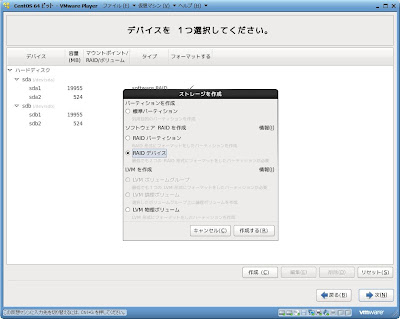











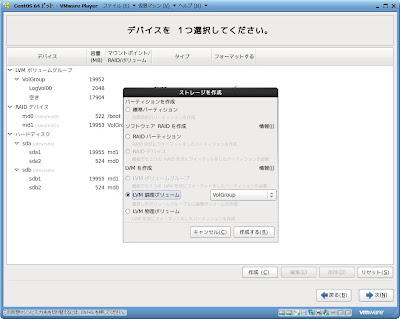





+%5B-dev-md0%5D+%E2%80%94+%E3%83%87%E3%82%A3%E3%82%B9%E3%82%AF%E3%83%BB%E3%83%A6%E3%83%BC%E3%83%86%E3%82%A3%E3%83%AA%E3%83%86%E3%82%A3.png)

0 件のコメント:
コメントを投稿